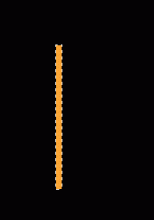PS制作逼真橙子(3)

27.将此[size= 0]路径转换为[size= 0]选区,按CTRL SHIFT I将[size= 0]选区反选,并将选中部分删除(图30)。
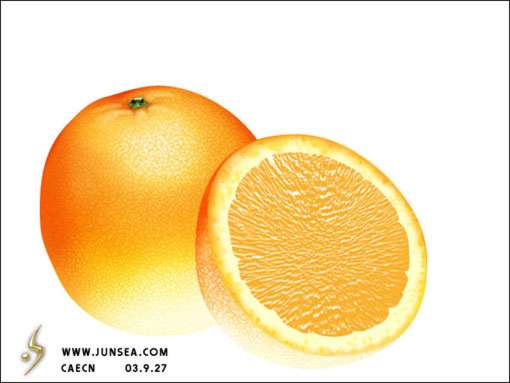
28.用高斯模糊将此图形模糊0.5个象素,再CTRL M将其颜色调深,并用加深[size= 0]工具对其边缘作加深处理(图31)。

29.大家都知道橙子是一块一块分开的,所以这个切面的中间应该有各块结合出的痕迹,如何去做它呢?可以用钢笔把它们结合出的缝隙的痕迹先画出来(图32)。
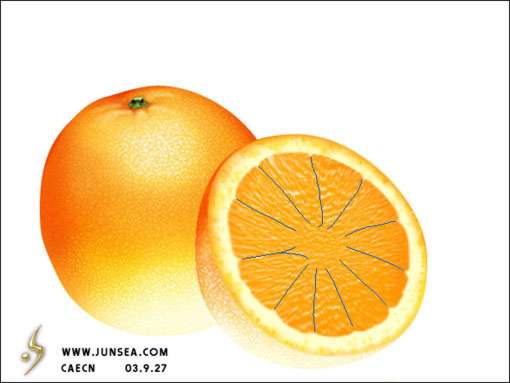
30.将前景色设置为R:252 G:226 B:135,并将[size= 0]画笔的笔触大小设置为1个象素,然后用前景色描边[size= 0]路径(图33)。
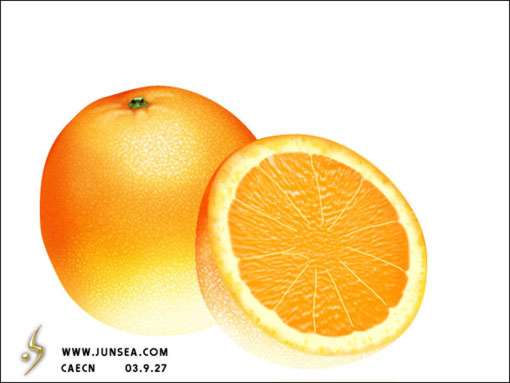
31.用[size= 0]工具条上的涂抹[size= 0]工具,在这些经络的末梢出向外涂抹,使之与外层的橙皮部分能自然的结合,并用一下高斯模糊,模糊半径为0.5(图34)。
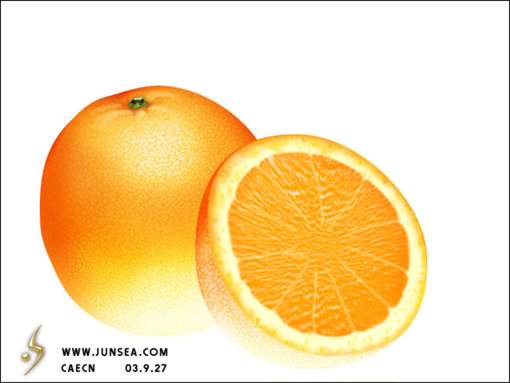
32.新建一个[size= 0]图层,用钢笔[size= 0]工具,画出橙肉中间结合处的白色经络部分,如果不明白那[size= 0]形状是怎么样的,那建议您去买个橙子切开后仔细观察一下就明白了(图35)。
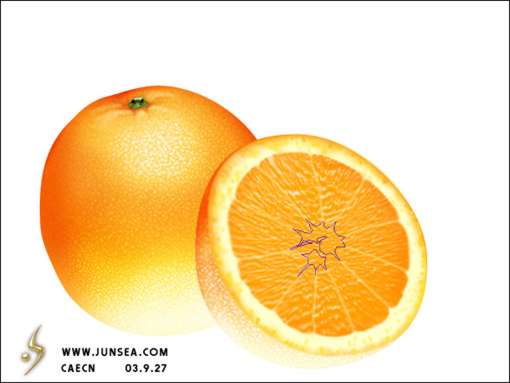
33.将[size= 0]路径转换为[size= 0]选区,用很淡的米黄色填充,并用加深[size= 0]工具将凹下的不平滑部分的颜色加深,把突起的地方的颜色减淡,并用模糊[size= 0]工具对此图象的边缘作一下模糊处理(图36)。

34.回到橙肉的[size= 0]图层,觉得颜色有点深了,所以我用CTRL M将颜色调节得稍微亮一点,那样看起来更新鲜,并用加深[size= 0]工具把中心经络汇聚部分的边缘的颜色作加深处理(图37)。

35.回到橙披部分作进一步修饰,可用[size= 0]画笔[size= 0]工具,将前景色设置为白色,笔触大小为2个象素左右,在橙子表皮上的突起出点一些小点,然后用一下模糊[size= 0]工具稍微涂抹一下,来做橙子表皮的高光(图38)。
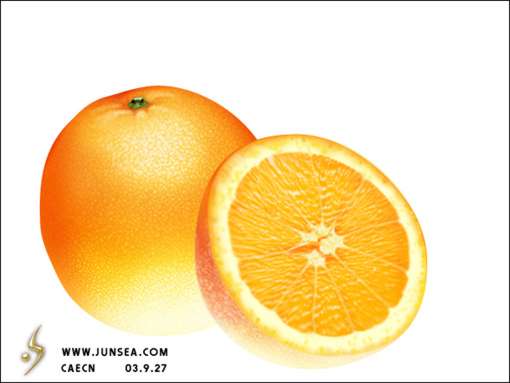
36.至此,这个橙子也差不多好了,后期自己还想作些什么改动加些什么效果,就自己发挥想象吧(图39)。

学习 · 提示
相关教程